ඔබ ඇපල් නිෂ්පාදන එකකට වඩා අයිති නම්, ඔබට ඡායාරූප, වීඩියෝ, සම්බන්ධතා සහ වෙනත් ගොනු මාරු කිරීමට භාවිතා කරන AirDrop ශ්රිතය මග හැරිය නොහැක. පුද්ගලිකව, මම ඡායාරූප සමඟ බොහෝ වැඩ කරන නිසා මම දිනපතා AirDrop භාවිතා කරමි. iPhone සහ Mac (සහ අනෙක් අතට, ඇත්ත වශයෙන්ම) අතර ඡායාරූප ඉතා පහසුවෙන් මාරු කිරීමට හැකිවීම මට පහසු වන්නේ එබැවිනි. අද මාර්ගෝපදේශයේදී, අපි අපගේ Mac හෝ MacBook මත AirDrop වෙත ප්රවේශය වඩාත් පහසු කරන්නේ කෙසේදැයි බලමු. AirDrop නිරූපකය පහසුවෙන් ඩොක් වෙත කෙලින්ම එක් කළ හැක - එබැවින් ඔබට ගොනු මාරු කිරීමට Finder හරහා ක්ලික් කිරීමට අවශ්ය නොවේ. එහෙනම් අපි බලමු කොහොමද ඒක කරන්නේ කියලා.
එය විය හැකිය ඔබට උනන්දුවක්
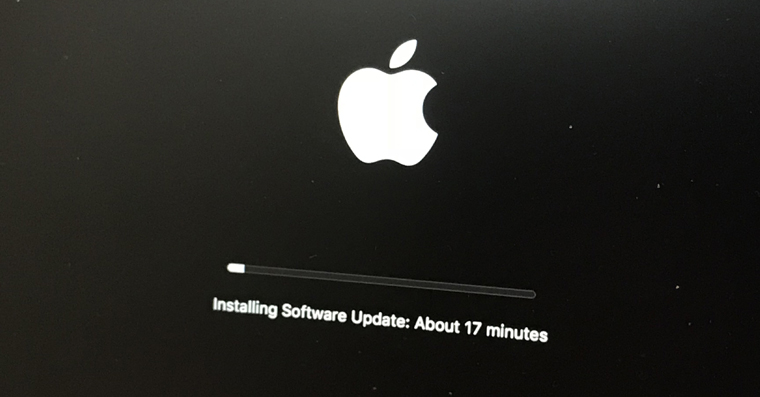
ඩොක් එකට AirDrop නිරූපකයක් එකතු කරන්නේ කෙසේද
- අපි විවෘත කරමු ෆිචර්
- ඉහළ තීරුවේ ඇති විකල්පය මත ක්ලික් කරන්න විවෘත.
- පතන මෙනුවෙන් අවසාන විකල්පය තෝරන්න - ෆෝල්ඩරය විවෘත කරන්න...
- මෙම මාර්ගය කවුළුවට අලවන්න:
/ පද්ධති / පුස්තකාල / ප්රධාන සේවා / ෆින්ඩර්.ඇප් / අන්තර්ගත / යෙදුම් /
- ඉන්පසු අපි නිල් බොත්තම මත ක්ලික් කරන්න විවෘත.
- මාර්ගය අපව හරවා යවයි ෆෝල්ඩර, AirDrop නිරූපකය පිහිටා ඇති ස්ථානය.
- දැන් අපි මෙම නිරූපකය සරල කිරීමට අවශ්යයි ඩොක් එකට ඇදගෙන ගියා





අනේ දෙවියනේ මේ උපදෙස්. වෙනස්, තරමක් වැඩි පරිශීලක-හිතකාමී ආකාරයකින්:
cmd+spacebar ඔබන්න
Airdrop ටයිප් කරන්න
Airdrop.app එය ඔබ වෙනුවෙන් සොයාගනු ඇත
මූසිකය අල්ලා ඩොක් වෙත ඇද දමන්න.